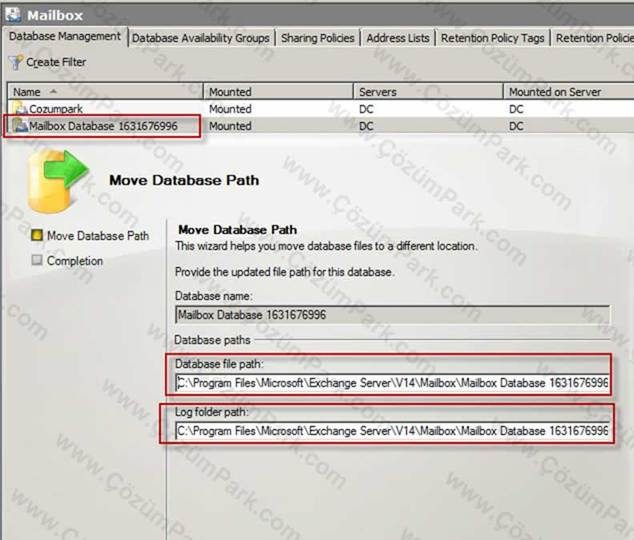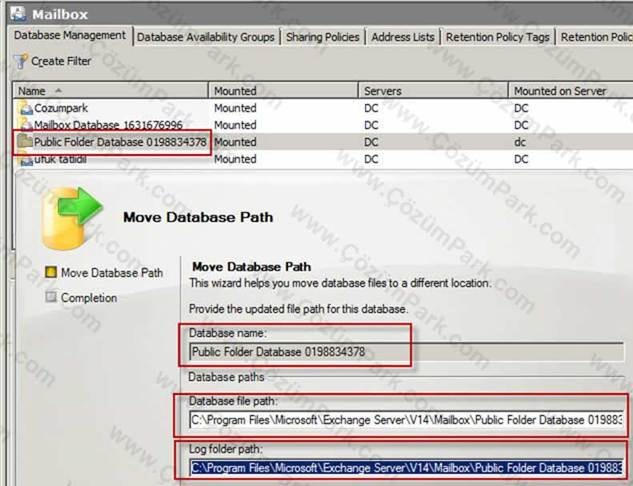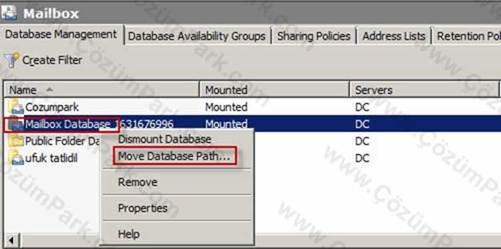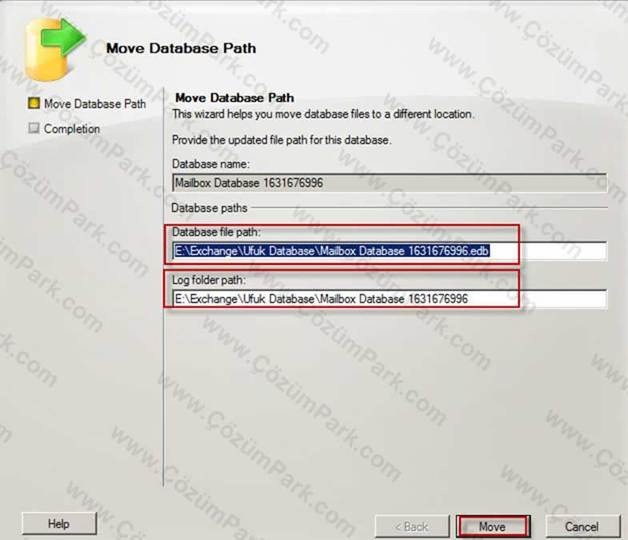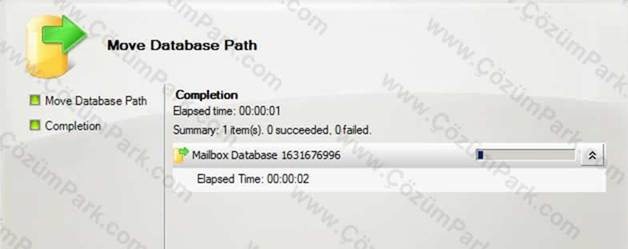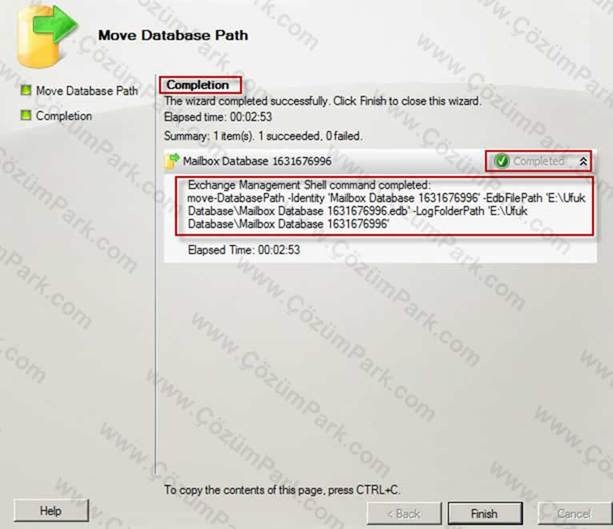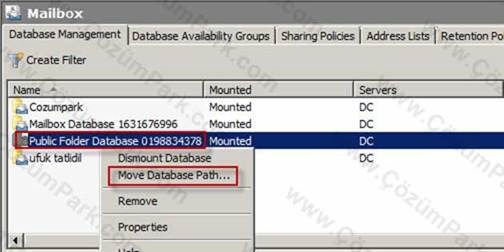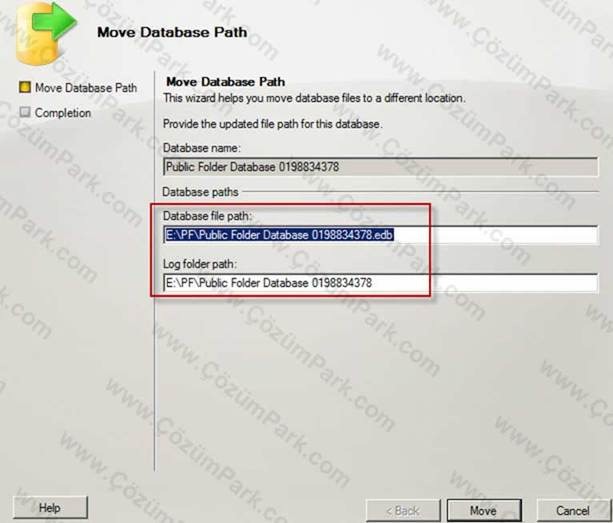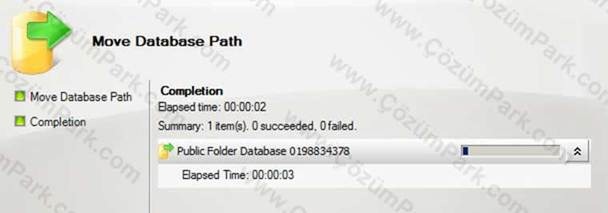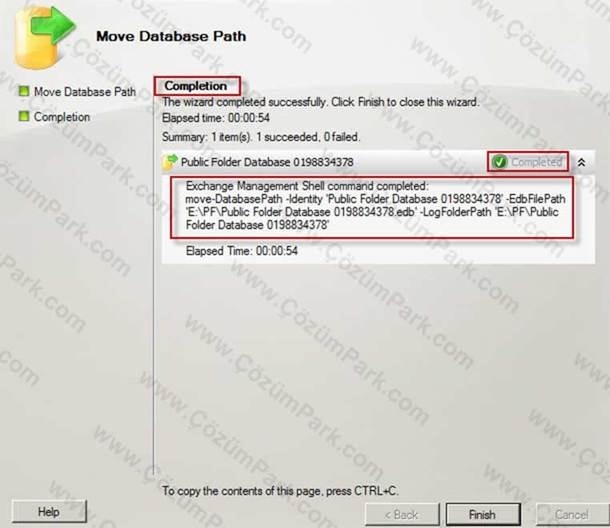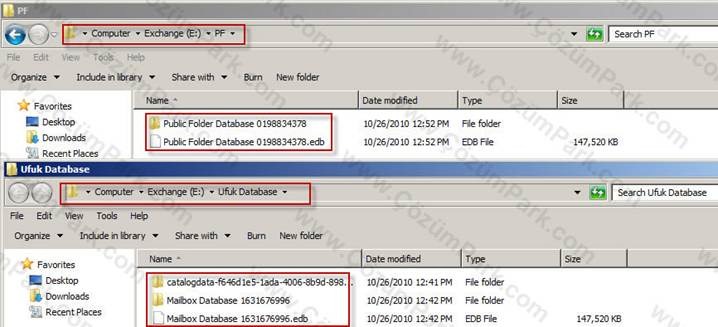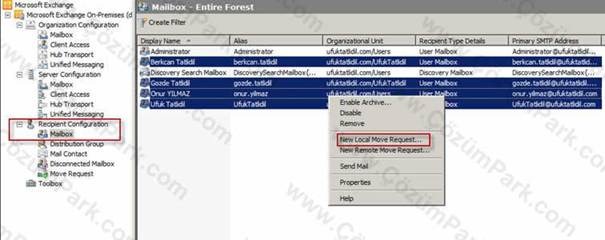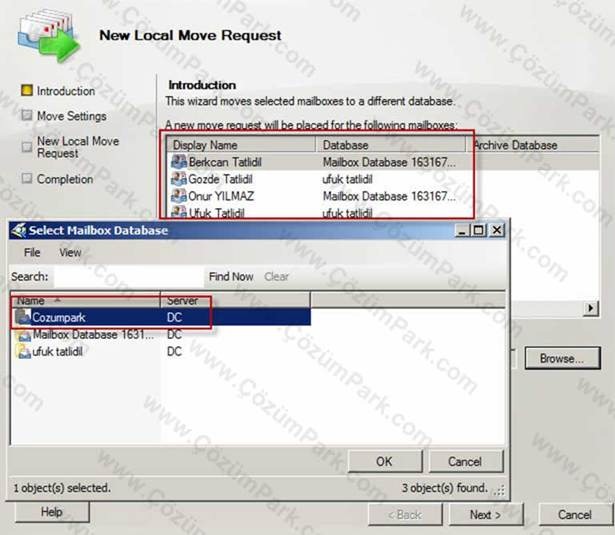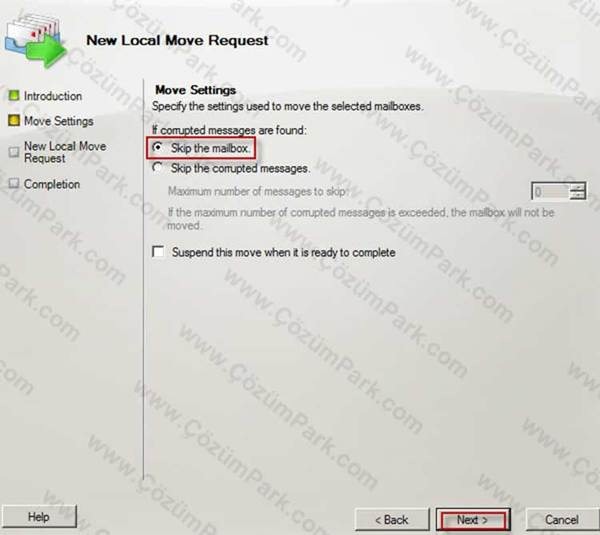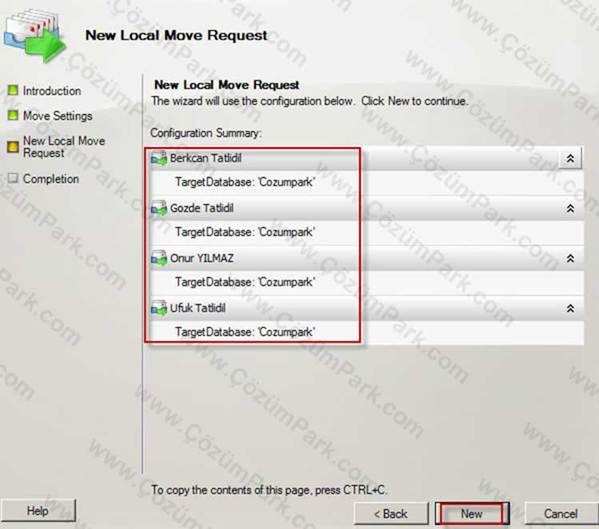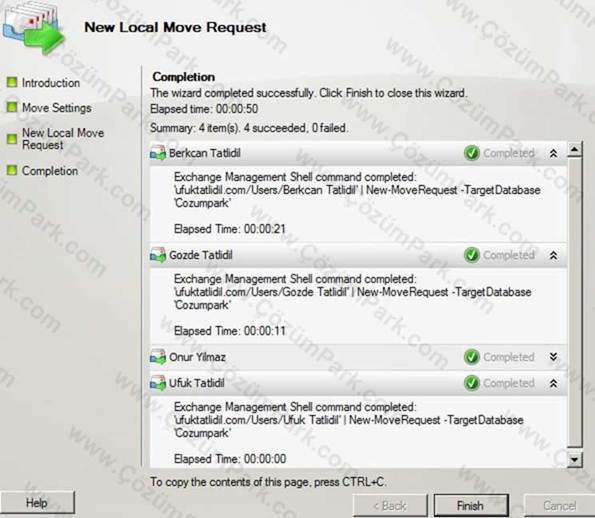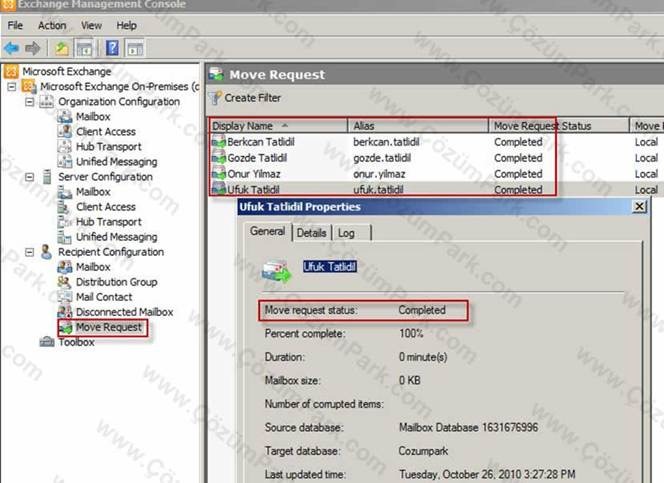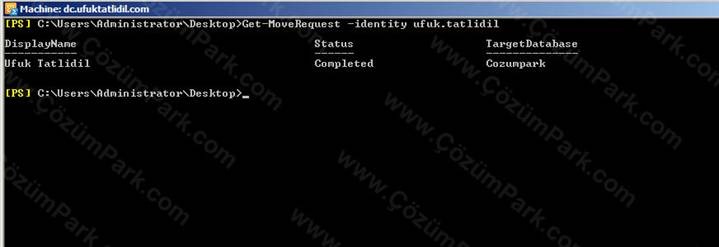Exchange 2010 SP1 üzerinde Database, Public Folder Database ve MailboxMove İşlemleri
Bu yazım’da sizlere Exchange 2010 üzerinde bulunan Mailbox Database ve Public Folder Database’nin farklı bir path’e move edilme işlemlerini paylaşacağım.
Bu işleme neden ihtiyaç duyarız?
Database’lerimizi farklı bir Local Disk , Network Storage veya farklı bir sunucu’da ki \Exchange2010 MB-DB gibi paylaşılmış bir diske taşıyarak olası sunucu vb. sorunlarının önüne geçme adına bu işlem düşünülebilir.
Öncelikle mevcut yapımızda ki Mailbox ve Public Folder Db’lerinin konumlarına bakalım.
Mailbox Database File Path ;
C:Program FilesMicrosoftExchange ServerV14MailboxMailbox Database 1631676996Mailbox Database 1631676996.edb
Log Folder File Path;
C:Program FilesMicrosoftExchange ServerV14MailboxMailbox Database 1631676996
Mailbox Database’zimizin path bilgileri defaul olarak kurulumda gelen lokasyona konumlanmış durumda.
Public Folder Database’zimizide göz atalım.
Public Folder Database File Path ;
C:Program FilesMicrosoftExchange ServerV14MailboxPublic Folder Database 0198834378Public Folder Database 0198834378.edb
Log Folder File Path;
C:Program FilesMicrosoftExchange ServerV14MailboxPublic Folder Database 0198834378
Public Folder Database’zimizin path bilgileri defaul olarak kurulumda gelen lokasyona konumlanmış durumda.
Öncelikle Mailbox Database’mi path’ini değiştiriyorum. Ben aynı sunucuya bağlanmış farklı bir SCSI diske move ediyorum.
Organization Configuration – Mailbox – Database Management altında bulunan Mailbox Database’ime sağ klik , Move Database Path… bölümüne tıklıyorum.
Mailbox Database ve Log dosyalarını taşıyacağım konumu belirtiyorum. E:ExchangeUfuk Database altına Mailbox Db’ mi ve Log dosyalarımı belirttiğim konuma taşıma işleminin başlaması için Move butonuna tıklıyorum.
Mailbox Db ve Log’lar için Move işlemleri başladı.
Mailbox Database ve Log dosyaları başarılı bir şekilde move edildi.
Bu işlemi Power Shell üzerinden aşağıda ki Cmd’let ile yapabiliriz.
move-DatabasePath -Identity ‘Mailbox Database 1631676996’ -EdbFilePath ‘E:Ufuk DatabaseMailbox Database 1631676996.edb’ -LogFolderPath ‘E:Ufuk DatabaseMailbox Database 1631676996’
Bu işlemler sırasında Database Dismount olmaktadır. Move işlemi bitince Database otomatik olarak Mount olmaktadır.
Şimdi Public Folder Database’imizin Move işlemini yapalım.
Organization Configuration – Mailbox – Database Management altında bulunan Public Folder Database’ime sağ klik , Move Database Path… bölümüne tıklıyorum.
E:PF altını gösterip , Public Folder Db’mi ve Logları taşıma işlemini başlatıyorum.
Move işlemi başlatıldı.
Public Folder Database ve Log dosyaları başarılı bir şekilde move edildi.
Bu işlemi Power Shell üzerinden aşağıda ki Cmd’let ile yapabiliriz.
move-DatabasePath -Identity ‘Public Folder Database 0198834378’ -EdbFilePath ‘E:PFPublic Folder Database 0198834378.edb’ -LogFolderPath ‘E:PFPublic Folder Database 0198834378’
Databaselerimizin taşındığı disk bölümüne göz atalım,
Böylelikle Mailbox Database , Public Folder Database ve log dosylarını EMC Console üzerinden Move etmiş olduk.
EMC Üzerinde Move Mailbox İşlemleri ;
2 Tür Mailbox Move işlemi vardır. Örnek vermek gerekirse ;
· Local Move Request ; Aynı lokasyonda ki farklı bir Exchange sunucusunda bulunan Database taşıma anlamına gelir.
· Remote Move Request ; Farklı bir forest’te bulunan Database taşıma.
Biz Local Move işlemi gerçekleştireceğiz.
Öncelikle Recipient Configuration – Mailbox altında bulunan kullanıcılarımızı seçip , sağ klik ile “New Local Move Request” e tıklanır.
Şimdi ki ekranımız’da userlarımızın hangi Mailbox Database’lere bağlı olduğunu görüyoruz. Biz userlarımızı “cozumpark” Database’mize taşıyacağız. Browse butonuna tıklıyor ve cozumpark Database’imizi seçiyoruz.
Çıkan ekran’da Next diyoruz.
Move edilecek user’larımızı görüyoruz. Target Database olarak “Cozumpark” görünmekte. NEW butonuna tıklayarak işlemimize başlıyoruz.
Mailbox Move işlemleri başarılı bir şekilde tamamlandı.
Bu işlemleri PowerShell üzerinde aşağıda belirttiğim cmd’let ilede yapabiliriz.
New-MoveRequest –Identity ufuk.tatlidil –TargetDatabase ‘Cozumpark’
Get-MoveRequest -identity ufuk.tatlidil
Umarım faydalı bir makale olmuştur.
Bir başka makalede görüşmek dileğiyle…